Cómo insertar ecuaciones en InDesign (En 3 Pasos)
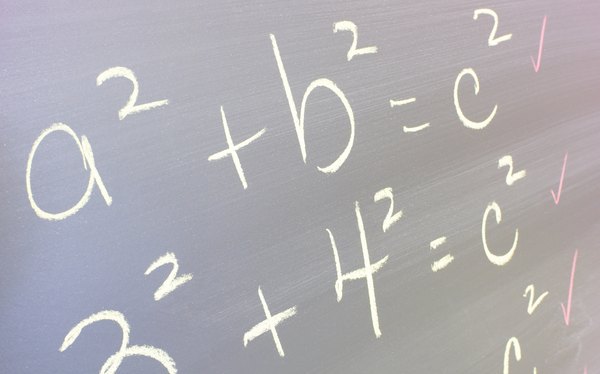
Todo deseamos que solo exista una manera económica y continua para importar ecuaciones matemáticas desde Microsoft Word a Adobe InDesign. Existen maneras simples y maneras económicas, pero no hay modos continuos. En lugar de escanear buscando un programa "milagro" que termine costándote cientos de dólares por una cantidad extra, puedes proceder a un software adicional e importar las ecuaciones directamente como gráficas.
Paso 1
Teclea las ecuaciones en Microsoft Word y guárdalas individualmente. Dado que las ecuaciones fueron importadas desde Word no pueden ser editadas en InDesign, cualquier edición debe hacerse en Word.
Paso 2
Haz clic en File>Format para cambiar el tipo de archivo. Si estás usando Word 2008, debes guardar cada uno como un archivo de imagen separado, como .jpg. Si estás usando Word 94-2007 puedes guardar las ecuaciones como texto, pero deberá ser guardada como un archivo .doc o solo se importará como miniatura.
Paso 3
Abre InDesign y haz clic en File>Place para insertar las ecuaciones.
